PC'de Hogwarts Eski Kekemelik Sorunu Nasıl Onarılır
Yayınlanan: 2023-03-16Bu makale, Hogwarts Legacy'deki kekemelik sorunlarına en iyi çözümler konusunda size yol gösterir.
Warner Bros tarafından yayınlanan ve Avalanche Software tarafından geliştirilen Hogwarts Legacy, kısa sürede oyun sektöründe adından söz ettirdi. Bu aksiyon rol yapma oyunu, dünya genelinde milyonlarca kişinin favorisi haline geldi. Ancak, bazı kullanıcılar Hogwarts Legacy kekemeliğinden rahatsız olduklarını bildirdi.
Siz de Hogwarts Legacy'deki takılmalar ve gecikmeler nedeniyle oyun eğlencesinden mahrum kalan oyunculardan mısınız? Cevabınız evet ise, bu makale günün en unutulmaz okuması olacak.
Bu yazıyla, en yakıcı soruyu, yani Hogwarts Legacy'nin kekemeliğini nasıl durduracağımızı yanıtlıyoruz. Ancak, düzeltmeye çalışmadan önce sorunun olası nedenlerine bakalım.
Bir sorunun olası tetikleyicilerini biliyorsanız sorunu daha iyi çözebilirsiniz. Bu nedenle, aşağıdaki bölüm bunları listeler.
Hogwarts Mirası Kekemeliğinin Nedenleri
Hogwarts Legacy'deki kekemelik sorununun arkasındaki en yaygın suçlular aşağıdadır.
- Eski sürücüler
- Uygunsuz V-Sync durumu
- Işın izleme
- Eski DLL dosyaları
- Gereksiz arka plan işlemleri
- PC oyunun sistem gereksinimlerini karşılamıyor
Yukarıda, Hogwarts Legacy'de kekemelik yaşamanıza neden olabilecek faktörleri listeledik. Şimdi, düzeltmeleri boyunca size yol gösterelim.
Hogwarts Eski Kekemelik Düzeltmeleri
Bilgisayarınızdaki Hogwarts Legacy kekemelik sorunlarını gidermek için aşağıdaki çözümleri uygulayabilirsiniz.
Düzeltme 1: PC'nizin özelliklerini oyunun gereksinimleriyle eşleştirin
Diğer tüm oyunlarda olduğu gibi Hogwarts Legacy'nin de bazı sistem gereksinimleri vardır. PC bu gereksinimleri karşılayamazsa, oyun bilgisayarınızda düzgün çalışmayacaktır. Bu nedenle, aşağıda Hogwarts Legacy'nin minimum gereksinimlerini ve bunları eşleştirmenize yardımcı olmak için cihazınızın teknik özelliklerini kontrol etme adımlarını paylaşıyoruz.
Hogwarts Legacy Minimum Sistem Gereksinimleri
İşletim Sistemi: Windows 10 (64 bit)
İşlemci: AMD Ryzen 5 1400 (3.2GHz) veya Intel Core i5-6600 (3.3GHz)
Bellek: 16GB RAM
Ekran Kartı: AMD Radeon RX 470 (4GB) veya Nvidia GeForce GTX 960 (4GB)
DirectX: Sürüm 12
Depolama: 85 GB kullanılabilir alan
PC'nin teknik özelliklerini kontrol etme adımları
- Öncelikle klavyenizdeki Windows ve Ituşlarına basarak bilgisayarınızın ayarlarını açın.
- İkinci olarak, görüntülemek içinSistem ayarlarını seçin.
- Şimdi, Hakkında seçeneğine tıklayın.
Artık bilgisayarınızın özelliklerini görüntüleyebilir ve bunları oyunun sistem gereksinimleriyle eşleştirmek için gerekli adımları atabilirsiniz. Hogwarts Legacy kekemeliği düzelmezse bir sonraki çözümü deneyebilirsiniz.
Ayrıca Okuyun: Elden Ring FPS Düşüşleri ve Kekemelik Sorunu Nasıl Düzeltilir?
Düzeltme 2: Işın izlemeyi kapatın
Bir grafik işleme yöntemi olan ışın izleme, video oyununun ışığının gerçek gibi görünmesini sağlamak için ışığın fiziksel davranışını simüle eder. Oyun deneyimini yükseltir. Ancak donanımınız bu işlevi desteklemiyorsa Hogwarts Legacy'de takılma gibi sorunlar da yaratabilir. Sonuç olarak, sorunları uzak tutmak için bu ayarı devre dışı bırakmak daha iyidir. Bu nedenle, ışın izlemeyi devre dışı bırakma adımları aşağıda verilmiştir.
- Öncelikle Hogwarts Legacy'nin ana menüsüne gidin ve Ayarlar'ı seçin.
- Şimdi, Grafik Seçenekleri'ne tıklayın.
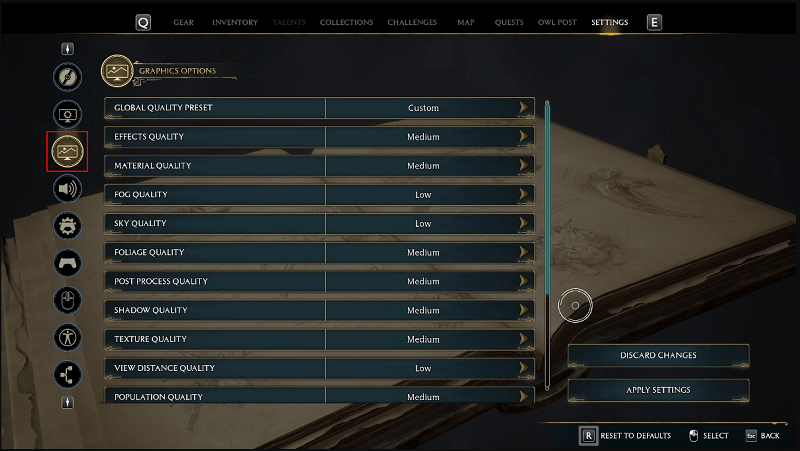
- Işın İzleme Yansımalarını, Işın İzleme Gölgelerini ve Işın İzleme Ortam Kapatmasını kapatın.
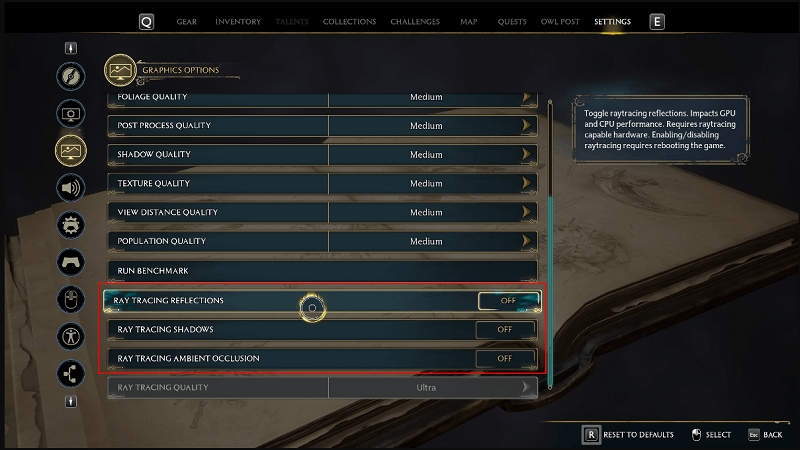
- Bilgisayarınızın yapılandırmasına göre Işın İzleme Kalitesini Ultra'dan Orta, Yüksek veya Düşük'e değiştirin.
- Şimdi, yukarıdaki ayarları kaydetmek içinAyarları Uygula düğmesine tıklayın.
- Son olarak, Hogwarts Legacy kekemeliğinin düzelip düzelmediğini kontrol etmek için oyunu tekrar başlatın. Sorun devam ederse aşağıdaki çözümleri deneyebilirsiniz.
Düzeltme 3: V-sync durumunu değiştirmeyi deneyin
Vertical Sync veya V-sync, monitörünüzün yenileme hızı ile oyunun kare hızını senkronize eder. Ancak, uyumluluk sorunları nedeniyle Hogwarts Legacy kekemeliğinden sorumlu olabilir. Bu nedenle, sorunu çözmek için AMD ve Nvidia grafiklerinde V-sync durumunu nasıl değiştireceğiniz aşağıda açıklanmıştır.

Nvidia grafiklerinde V-sync durumunu değiştirme adımları
- Masaüstünüze sağ tıklayın ve ekrandaki menüden NVIDIA Denetim Masası'nı seçin.
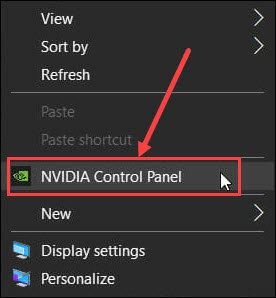
- Şimdi sol panelden3D Ayarları'nı seçin ve ardından 3D Ayarlarını Yönet seçeneğini belirleyin.
- Dikey senkronizasyona ilerleyin ve üzerine tıklayın.
- Şimdi Dikey senkronizasyonun değerini Açık/Kapalı olarak değiştirin.
- Son olarak, değiştirilen ayarları kaydetmek için Uygula düğmesine tıklayın.
AMD grafiklerinde V-sync durumunu değiştirme adımları
- Öncelikle boş masaüstü alanına sağ tıklayın ve ekrana gelen menüden AMD Radeon Settings'i seçin.
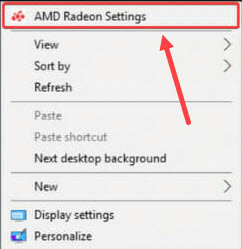
- AMD Radeon Ayarları penceresinin üst kısmındaki sekmedenOyun'u seçin.
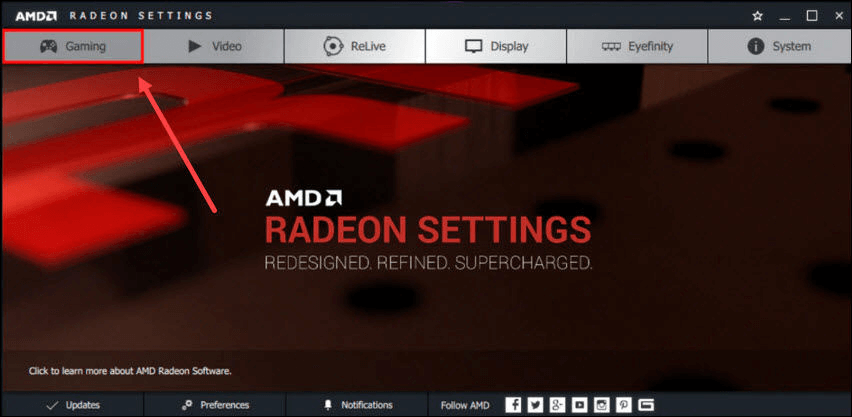
- Açmak içinKüresel Ayarlar'a tıklayın.
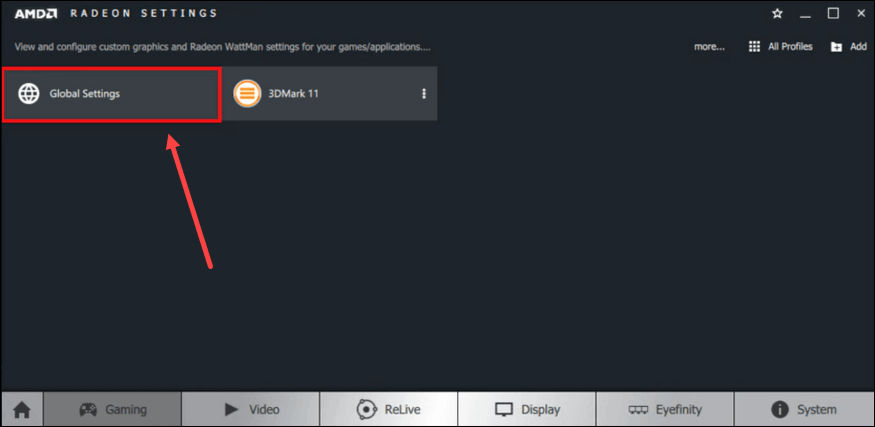
- Şimdi,Dikey Yenilemeyi Bekle seçeneğini seçin.
- Ekrandaki listeden Her zaman açık/Her zaman kapalı seçeneğini belirleyin.
Ayrıca Okuyun: Windows'ta Overwatch Kekemeliği Sorunu Nasıl Onarılır
Düzeltme 4: GPU sürücünüzü güncelleyin (Önerilir)
Güncel olmayan bir GPU veya grafik sürücüsü, Hogwarts Legacy'deki takılma ve diğer oyun sorunlarının en yaygın nedenlerinden biridir. Bu nedenle, bir sürücü güncellemesi yapmak kesinlikle sorunu çözebilir.
Bit Driver Updater'ı kullanarak grafikleri ve diğer tüm sürücüleri anında güncelleyebilirsiniz. Bit Driver Updater, sürücüleri güncellemek için bilinen bir programdır. Sürücülerin yedeklenmesi ve geri yüklenmesi, taramaların programlanması, sürücü indirme hızının hızlandırılması ve çok daha fazlası gibi birçok üstün özelliği ile kullanıcıları memnun eder.
Bu yazılımı bilgisayarınıza indirmek ve yüklemek için bağlantı aşağıdadır. 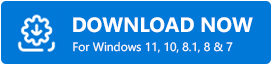
Kurulumdan sonra Bit Driver Updater, eski sürücüler için otomatik bir tarama başlatır. Tarama birkaç saniye içinde tamamlanır. Ancak dilerseniz “Tara” butonuna tıklayarak otomatik taramayı duraklatabilir ve manuel olarak tarama yapabilirsiniz.
Tarama tamamlandığında, cihazınızda bulunan tüm eski sürücülerin bir listesi görüntülenir. Tüm sürücüleri anında güncelle seçeneğine tıklayabilirsiniz.Güncel olmayan her sürücüyü güncellemek istemiyorsanız, yalnızca GPU sürücüsünü güncellemek için Şimdi Güncelle özelliğini seçebilirsiniz. 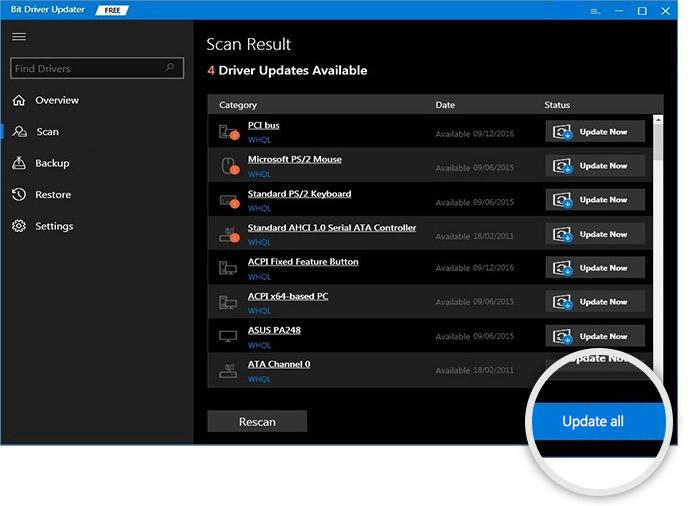
Ancak, bilgisayarınızdan en iyi şekilde yararlanmanıza yardımcı olması için her zaman tüm işaretli sürücüleri güncellemenizi öneririz.
Düzeltme 5: DLL dosyaları güncellemesi gerçekleştirin
DLL veya Derin Öğrenme Süper Örnekleme (DLSS) dosyaları, daha yüksek kare hızı ve daha iyi oyun performansı sağlar. Ancak eski veya bozuk DLL dosyaları, takılmalara ve Hogwarts Legacy'nin çökme sorunlarına neden olabilir. Bu nedenle, sorunu çözmek için DLL dosyalarının nasıl güncelleneceği aşağıda açıklanmıştır.
- Öncelikle bu web sitesinden NVIDIA DLSS DLL dosyasını indirmeniz gerekiyor.
- Şimdi, indirilen dosyaya çift tıklayın ve bilgisayarınıza çıkarın.
- Ayıklanan dosyayı kopyalayın ve C:\Program Files (x86)\Steam\steamapps\common\Hogwarts Legacy\Engine\Plugins\Runtime\Nvidia\DLSS\Binaries\ThirdParty\Win64 konumuna yapıştırın.
- Son olarak, önceki dosyayı değiştirin ve bilgisayarınızı yeniden başlatın.
Düzeltme 6: Kaynak tüketen arka plan işlemlerini kapatın
Her arka plan işlemi bilgisayarınız için gerekli değildir. Bu işlemlerden bazıları gereksiz yere çalışabilir ve sistem kaynaklarınız üzerinde baskı oluşturarak Hogwarts Legacy'nin teklemesine neden olabilir. Bu nedenle, aşağıda bu süreçleri kapatmak için talimatlar verilmiştir.
- Görev çubuğuna sağ tıklayın ve ekrandaki menüdenGörev Yöneticisi'ni seçin.
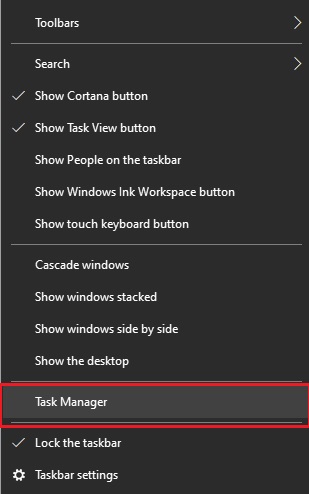
- Şimdiİşlemler sekmesine gidin, en çok kaynak tüketen işlemleri ve uygulamaları seçin ve Görevi Sonlandırdüğmesine tıklayın.
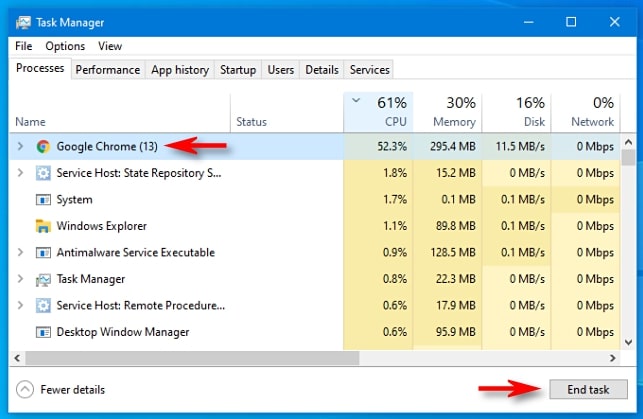
- Ayrıntılar sekmesine gidin, oyununuzun çalıştırılabilir dosyasına sağ tıklayın ve öncelik seviyeniz olarak Yüksek'iayarlayın.
- Oyununuzu başlatın.
Ayrıca Okuyun: Windows PC'de Far Cry 6 Crash Nasıl Onarılır
Hogwarts Mirası Kekemelik Düzeltildi
Bu makale, Hogwarts Legacy'deki kekemelik sorunlarına olası en iyi çözümleri tartıştı. Bu düzeltmeleri arka arkaya deneyebilir veya zamandan ve emekten tasarruf etmek için Bit Driver Updater aracılığıyla sürücüleri doğrudan güncelleyebilirsiniz.
Bu makale hakkında herhangi bir şüpheniz veya sorunuz varsa, bize bir yorum bırakabilirsiniz. Yardımcı olmaktan son derece memnun olacağız.
